钉钉会议怎么录屏 钉钉视频会议录屏方法
更新时间:2023-02-02 17:49:20作者:qiaoyun
钉钉是款功能很强大的办公软件,不仅可以聊天还能互相传文件,还支持开启视频会议等,然而很多操作许多用户可能还不知道,比如有用户想要在钉钉会议中录屏,那么该怎么操作呢?本文这就教大家钉钉视频会议录屏方法,大家可以一起来看看。
相关推荐:
方法如下:
1、打开电脑钉钉,进去群聊,点击 视频会议 ,选择开始会议。
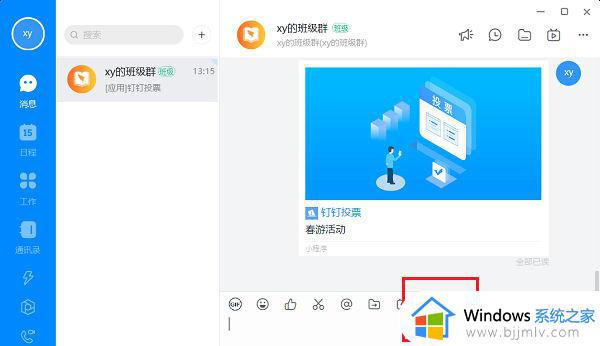
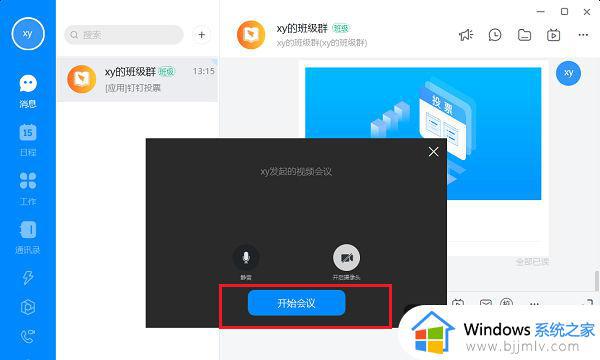
2、点击开始会议之后,选择要参加会议的人员。
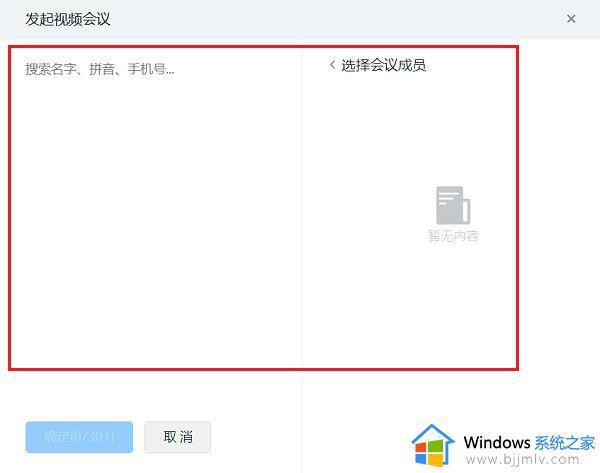
3、进去视频会议界面之后,点击录制。
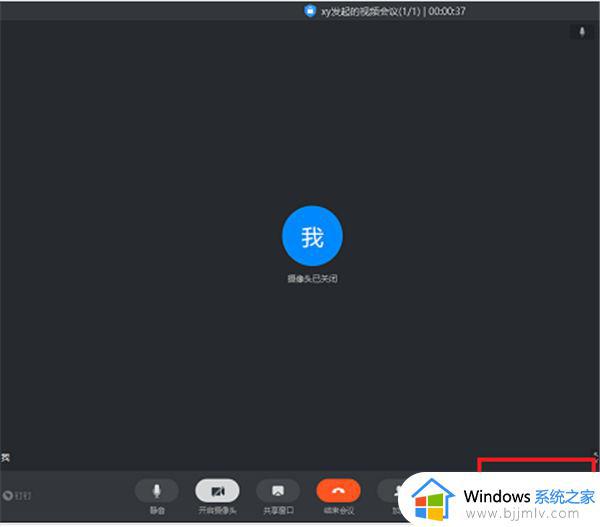
4、可以看到已经在录制视频会议了,结束会议之后,会自动保存成视频。
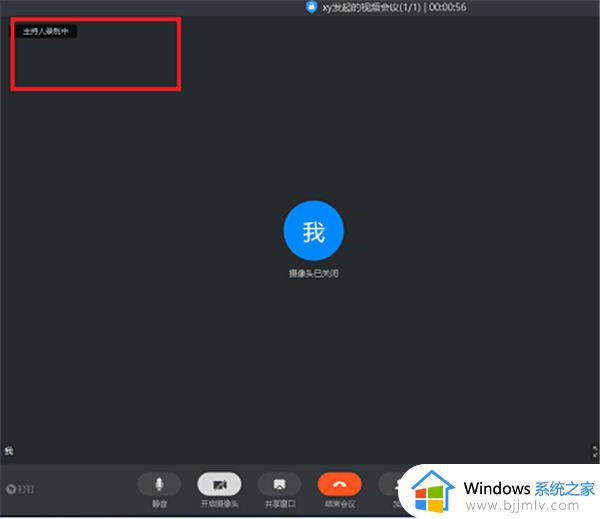
5、目前钉钉视频会议录制只能在电脑上,如果想在手机上录制的话,可以使用手机自带的屏幕录制功能。
以上给大家讲解的就是钉钉会议怎么录屏的详细内容,如果你也想录屏的话,那就学习上面的方法步骤来进行录屏吧。
钉钉会议怎么录屏 钉钉视频会议录屏方法相关教程
- 钉钉视频会议怎么录屏 钉钉视频会议如何录屏
- 钉钉视频会议怎么调成横屏 钉钉视频会议如何横屏
- 钉钉会议记录怎么查 钉钉视频会议记录在哪查
- 手机钉钉视频会议怎么横屏 钉钉会议怎么横屏开摄像头
- 钉钉会议怎么横屏 手机钉钉视频会议摄像头怎么横屏
- 钉钉视频会议怎么预约会议 钉钉如何预约视频会议
- 钉钉会议录屏为什么没有声音 钉钉视频会议录屏没有声音的解决教程
- 钉钉会议怎么共享屏幕 钉钉视频会议可以共享屏幕吗
- 如何回放钉钉视频会议 钉钉会议视频怎么看回放
- 钉钉视频会议怎么看回放 如何查看钉钉视频会议回放
- 惠普新电脑只有c盘没有d盘怎么办 惠普电脑只有一个C盘,如何分D盘
- 惠普电脑无法启动windows怎么办?惠普电脑无法启动系统如何 处理
- host在哪个文件夹里面 电脑hosts文件夹位置介绍
- word目录怎么生成 word目录自动生成步骤
- 惠普键盘win键怎么解锁 惠普键盘win键锁了按什么解锁
- 火绒驱动版本不匹配重启没用怎么办 火绒驱动版本不匹配重启依旧不匹配如何处理
热门推荐
电脑教程推荐
win10系统推荐